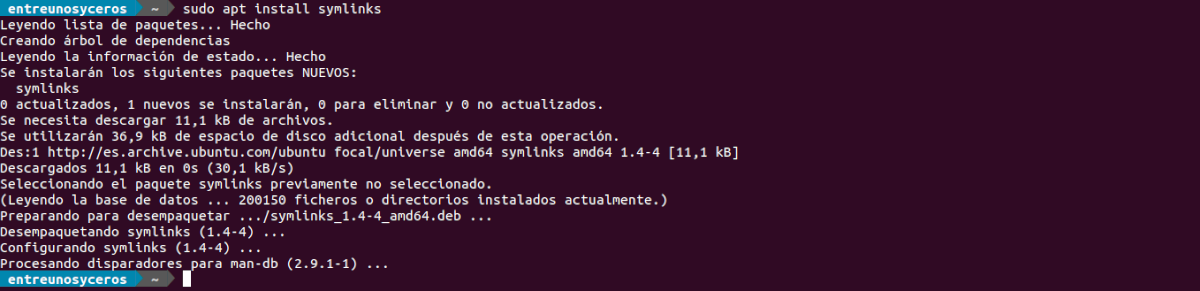I den næste artikel vil vi se på hvordan man finder og fjerner ødelagte symlinks i Ubuntu. Symbolske links er en måde at forenkle styringen af et Gnu / Linux-system på. Disse bruges på både servere og arbejdsstationer, hvor linkning fra en mappe til en anden bruges til applikationer til at sende information andre steder i katalogtræet.
Un symbolsk forbindelse på Unix- eller Gnu / Linux-systemer angiver det en adgang til en eksisterende mappe eller fil, der findes et andet sted inden for bibliotekstrukturen. En ændring foretaget ved hjælp af dette link vil blive afspejlet i originalen, men tværtimod, hvis linket fjernes, fjernes filen eller biblioteket, det henviser til, ikke. En anden mindre almindelig mulighed er at bruge et hårdt link (hårdt link). I dette tilfælde forårsager sletning af linket sletning af filen eller biblioteket, hvis det var det sidste hårde link til filen.
En fordel ved det symbolske link i forhold til hårde links er, at det er muligt at oprette symbolske links, der peger på objekter i filsystemer, der findes på andre enheder eller til partitioner inden for den samme enhed. Den kommando, der normalt bruges til at styre links (både barske og symbolske) Er ln.
Symlinks, et værktøj til at styre symbolske links
Der er en applikation kaldet symlinks i de fleste Gnu / Linux-arkiver. Dette er et simpelt kommandolinjeprogram, som giver nyttige resultater og muligheder for at administrere symbolske links. Til installer dette værktøj på Ubuntu, vi bliver kun nødt til at åbne en terminal (Ctrl + Alt + T) og udføre kommandoen:
sudo apt install symlinks
Med symlinks kan vi bruge forskellige muligheder for at arbejde med symbolske links. Blandt dem kan vi fremhæve muligheden -d, som fjerner de links, der er tilbage hængende. En anden interessant at vide er muligheden -r, som vil rekursivt gennem underkatalogerne, uanset hvilken indstilling vi angiver til dette værktøj.
Et grundlæggende eksempel
For at starte med dette eksempel, lad os først oprette et symbolsk link. Vi kan gøre dette ved at tage en eksisterende fil og ved hjælp af kommandoen ln til at linke den til en fil, der endnu ikke findes. Kommandoerne til at oprette dette eksempel ville være følgende:
touch archivo-ejemplo.txt ln -s archivo-ejemplo.txt link-archivo-ejemplo.txt
Så skal vi bruge kommandoen ls for at kontrollere, at det link, vi lige har oprettet, allerede findes i vores system.
Den næste ting vi vil gøre er bryde det symlink, vi lige har oprettet.
rm archivo-ejemplo.txt
Selvom vi lige har slettet den originale fil, som du kan se i ovenstående skærmbillede, kommandoen ls -l rapporterer stadig, at linket stadig er der. Det er her problemet ligger, da dette link sidder fast i en fil, der ikke længere eksisterer. Filerne i dette eksempel kan også være i forskellige kataloger, hvilket kan gøre det vanskeligere at kontrollere, om den originale fil stadig er der.
Find og reparer ødelagte symbolske links
Måden at rette ødelagte symlinks på er at fjerne dem. Det er umuligt at gendanne dem, så vi har kun brug for det slet dem fra katalogtræet.
til tjek de ødelagte symbolske links, lad os bruge værktøjet symlinks. Vi bliver kun nødt til at bruge følgende kommando:
symlinks .
Det er vigtigt at være opmærksom på pointen (.) i slutningen af kommandoen, da den angiver den aktuelle arbejdsmappe. Dette kan ændres med enhver sti til at angive en mappe, hvor vi prøver at søge. Den forrige kommando viser os en output som følgende:
Angiver, at 'link-fil-eksempel.txt'hænger, og at det symbolske led er brudt. For at eliminere det bliver vi kun nødt til at bruge den samme kommando som før og tilføje indstillingen -d:
symlinks -d .
Outputtet, som terminalen returnerer, viser noget, der ligner sidste gang, men denne gang inkluderer den også linjen 'slettet'.
Fortsætter vi med det foregående eksempel, hvis vi ikke havde brugt den sidste kommando, for at søge efter ødelagte symbolske links, kunne vi også bruge find som følger:
find . -xtype l
Som med symlinks-værktøjet er perioden (.) repræsenterer den aktuelle arbejdsmappe. Til fjern de ødelagte symbolske links, vi skal kun tilføje muligheden -slette som det er vist i det følgende:
find . -xtype l -delete
Denne kommando viser ikke nogen resultater, men hvis vi udfører den igen uden mulighed -Slet, vil vi ikke se noget på skærmen. Dette vil være en indikation af, at de ødelagte symbolske links er blevet fjernet.
afinstallere
Afinstaller symlinks det er så simpelt som at installere det. Vi behøver kun at åbne en terminal (Ctrl + Alt + T) og udføre kommandoen:
sudo apt remove symlinks
Med disse enkle trin kan alle brugere let finde ødelagte symlinks, og fjern dem, før de kan forårsage problemer.